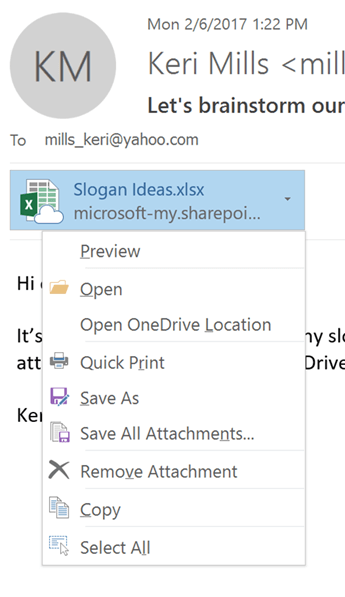להלן כמה בעיות נפוצות הקשורות לקבצים מצורפים שאתה עשוי להיתקל בהן או בשאלות לגבי קבצים מצורפיםOutlook החדש או ב- Outlook עבור Windows.
בחר אפשרות כרטיסיה להלן עבור גרסת Outlook שבה אתה משתמש. איזו גרסה של Outlook נמצאת ברשותי?
הערה: אם השלבים תחת כרטיסיה חדשה זו של Outlook אינם פועלים, ייתכן שאתה עדיין לא משתמש ב- Outlook עבור Windows החדש. בחר Outlook קלאסי ובצע שלבים אלה במקום זאת.
בעיות נפוצות של קבצים מצורפים או שאלותOutlook החדש
-
מדוע איני מצליח לצרף קובץ? Outlook אומר שהקובץ אינו בטוח. Outlook חוסם סוגי קבצים רבים שעשויים להפיץ וירוסי מחשב. כדי לשלוח קובץ ש- Outlook מזהה כלא בטוח, דחוס תחילה את הקובץ ולאחר מכן צרף את הקובץ המכווץ. כדי לדחוס קובץ, נווט אל התיקיה במחשב שלך או בענן המכיל את הקובץ, לחץ באמצעות לחצן העכבר הימני על הקובץ ובחר שלח לתיקיה דחוסה (מכווצת). לאחר מכן תוכל לשלוח את הקובץ המכווץ. לקבלת מידע נוסף, ראה קבצים מצורפים חסומים ב- Outlook.
-
מדוע הקבצים המצורפים שלי מופיעים בגוף ההודעה ולא מתחת לשורת הנושא? Outlook החדש מאפשרת לך לשלוח הודעות דואר אלקטרוני בשתי תבניות: HTML וטקסט רגיל. אם אתה משתמש ב- HTML, כל הקבצים שתצרף יופיעו בגוף ההודעה. ראה שינוי תבנית ההודעה לקבלת הוראות כיצד להחליף את תבנית ההודעה ל- HTML או לטקסט רגיל. תבנית ההודעה תצוין ברצועת הכלים. עבור אל אפשרויות > עיצוב. אם הלחצן מציין עבור לתוכנית טקסט, ההודעה שלך היא בתבנית HTML. אם מופיע הכיתוב עבור ל- HTML, ההודעה שלך נמצאת בטקסט רגיל.
-
מדוע הקישורים המשותפים (הידידותיים) המוכללים שלי מופיעים כעותק? קישורים משותפים פועלים רק בהודעות דואר אלקטרוני בתבנית HTML. אם אתה מנסה להוסיף קישור משותף לטקסט רגיל, הקישור יתווסף כטקסט רגיל (לא קישור הניתן ללחיצה). אם אתה משתמש בטקסט רגיל, כל הקבצים שתצרף יופיעו מתחת לשורת הנושא. לקבלת מידע נוסף, ראה הוספת תמונות או צירוף קבצים להודעות דואר אלקטרוני ב- Outlook עבור Windows.
-
האפשרות 'הוספה' > 'תמונות' מעומעמת. אם אינך מצליח לבחור תמונות מהכרטיסיההוספה ברצועת הכלים, סביר להניח שההודעה שלך היא בתבנית טקסט רגיל. שנה את תבנית ההודעה ל- HTML כדי להוסיף תמונות. בדוק את תבנית ההודעה על-ידי מעבר אל > עיצוב ברצועת הכלים.
-
כיצד ניתן לשנות את המקום שבו הקבצים המצורפים שלי נשמרים כברירת מחדל? קבצים מצורפים נשמרים בתיקיה מסמכים כברירת מחדל. לא ניתן לשנות את מיקום ברירת המחדל, אך באפשרותך לציין מיקום אחר בכל פעם שאתה שומר קובץ מצורף. בחר את החץ הנפתח משמאל סמל הקובץ המצורף כדי לפתוח את תפריט הקובץ המצורף. בחר שמירה בשם כדי לשמור במחשב או במיקום אחסון בענן.
-
כיצד ניתן לבצע לשמור קובץ מצורף שנערך, כך שהשינויים שלי מצורפים להודעת הדואר האלקטרוני המקורית? אם שולח הקובץ המצורף השתמש ב- OneDrive או באפשרות אחסון בענן אחרת, כל השינויים שתבצע בקובץ המצורף יישמרו באופן אוטומטי. אם השולח לא השתמש באפשרות אחסון בענן, השתמש בחץ הנפתח משמאל מצורף ובחר שמור ב - OneDrive.
-
כיצד ניתן לבצע קבצים מצורפים מסוג PDF או להציג אותם בתצוגה מקדימה? אם אתה משתמש ב- Microsoft Edge כדפדפן ברירת המחדל שלך, קבצים מצורפים מסוג PDF אמורים להיפתח ב- Edge. כדי לפתוח אותן ב- Adobe Acrobat Reader או במציג PDF אחר, ראה שינוי אפליקציות ברירת מחדל ב- Windows.
-
כיצד ניתן לבצע את הדפדפן המשמש בעת פתיחה או תצוגה מקדימה של קבצים מצורפים? Outlook ישתמש בדפדפן ברירת המחדל שלך כדי לפתוח סוגים רבים של קבצים מצורפים או להציג אותם בתצוגה מקדימה. כדי לשנות את דפדפן ברירת המחדל, ראה שינוי אפליקציות ברירת מחדל ב- Windows.
-
מדוע Outlook אינו מבקש להחליף קובץ בשם זהה לזה של קובץ מצורף שנשמר באותה תיקיה? כברירת מחדל, Outlook מוסיף את המספר במקום לבקש להחליף כל קובץ.
-
איני מצליח למצוא את תיקיית הקבצים המצורפים שלי ב- OneDrive. אם בחרת להציג רק תיקיות OneDrive מסוימות במחשב שלך, לא תראה את התיקיה קבצים מצורפים ב- סייר הקבציםאו ב- Mac Finder. באזור ההודעות או בשורת התפריטים, לחץ באמצעות לחצן העכבר הימני (או לחץ והחזק) על סמל הענן של OneDrive ובחר הגדרות. בחר בחר תיקיות ולאחר מכן סמן את תיבת הסימון קבצים מצורפים כדי להפוך אותה לגלויה במחשב שלך.
|
תמיכה מודרכת בדפדפן שלך יכולה לספק פתרונות דיגיטליים עבור בעיות הקשורות ל- Office |
בעיות נפוצות של קבצים מצורפים או שאלות ב- Outlook הקלאסי
-
מדוע אין לי אפשרות לצרף קובץ? Outlook חוסם סוגי קבצים רבים שעשויים להפיץ וירוסי מחשב. כדי לשלוח קובץ ש- Outlook מזהה כלא בטוח, דחוס תחילה את הקובץ ולאחר מכן צרף את הקובץ המכווץ. כדי לדחוס קובץ, נווט אל התיקיה במחשב שלך או בענן המכיל את הקובץ, לחץ באמצעות לחצן העכבר הימני על הקובץ ובחר שלח לתיקיה דחוסה (מכווצת). לאחר מכן תוכל לשלוח את הקובץ המכווץ. לקבלת מידע נוסף, ראה קבצים מצורפים חסומים ב- Outlook.
-
מדוע קבצים מצורפים מופיעים בגוף ההודעה ולא מתחת לשורת הנושא? Outlook הקלאסי מאפשר לך לשלוח הודעות דואר אלקטרוני בשלוש תבניות: HTML, טקסט רגיל ותבנית טקסט עשיר (RTF). אם תגדיר RTF, כל הקבצים שתצרף יופיעו בגוף ההודעה. ראה שינוי תבנית ההודעה שלך לקבלת הוראות כיצד להחליף את תבנית ההודעה שלך ל- HTML או לטקסט רגיל. ניתן לבדוק את תבנית ההודעה על-ידי בדיקת פס הכותרת של ההודעה.
-
מדוע הקישורים המשותפים המוכללים שלי מופיעים כעותק? קישורים משותפים מיועדים רק להודעות דואר אלקטרוני בתבנית HTML. אם אתה מנסה להוסיף קישור משותף לטקסט עשיר או טקסט רגיל, הוא יתווסף כעותק. אם אתה משתמש בתבנית טקסט עשיר (RTF), כל הקבצים שתצרף יופיעו כעותק בגוף ההודעה. אם אתה משתמש בטקסט רגיל, כל הקבצים שתצרף יופיעו מתחת לשורת הנושא. לקבלת מידע נוסף, ראה הוספת תמונות או צירוף קבצים להודעות דואר אלקטרוני ב- Outlook עבור Windows.
-
האפשרות 'הוספה' > 'תמונות' מעומעמת. אם אינך מצליח לבחור תמונות מהכרטיסיההוספה ברצועת הכלים, סביר להניח שההודעה שלך היא בתבנית טקסט רגיל. שנה את תבנית ההודעה שלך ל- HTML או לטקסט עשיר כדי להוסיף תמונות. ניתן לבדוק את תבנית ההודעה על-ידי בדיקת פס הכותרת של ההודעה.
-
כיצד ניתן לשנות את המקום שבו הקבצים המצורפים שלי נשמרים כברירת מחדל? קבצים מצורפים נשמרים בתיקיה מסמכים כברירת מחדל. לא ניתן לשנות את מיקום ברירת המחדל, אך באפשרותך לציין מיקום אחר בכל פעם שאתה שומר קובץ מצורף. בחר את החץ הנפתח משמאל סמל הקובץ המצורף כדי לפתוח את תפריט הקובץ המצורף.
בחר שמירה בשם כדי לשמור במחשב או במיקום אחסון בענן.
-
כיצד ניתן לבצע לשמור קובץ מצורף שנערך כך שהשינויים שלי יצורפו להודעת הדואר האלקטרוני המקורית? אם שולח הקובץ המצורף השתמש ב- OneDrive או באפשרות אחסון בענן אחרת, כל השינויים שתבצע בקובץ המצורף יישמרו באופן אוטומטי. אם השולח לא השתמש באפשרות אחסון בענן, השתמש בחץ הנפתח משמאל מצורף ובחר שמור ב - OneDrive.
-
האם ניתן לבטל תצוגה מקדימה של קובץ מצורף? כן. הפעלה או ביטול של תצוגה מקדימה של קובץ במרכז יחסי האמון.
-
ב- Outlook, בחר אפשרויות > עבור > יחסי האמון > מרכז יחסי האמון >קבצים > תצוגה מקדימה של קבצים מצורפים.
-
כדי לבטל סוקר קבצים מצורפים ספציפי, לחץ על סוקרים של קבצים מצורפים ומסמכים, נקה את תיבת הסימון של כל סוקר שברצונך לבטל ולאחר מכן לחץ על אישור.
-
-
כיצד ניתן לבצע קבצים מצורפים מסוג PDF או להציג אותם בתצוגה מקדימה? אם אתה משתמש ב- Microsoft Edge כדפדפן ברירת המחדל שלך, קבצים מצורפים מסוג PDF אמורים להיפתח ב- Edge. כדי לפתוח אותן ב- Adobe Acrobat Reader או במציג PDF אחר, ראה שינוי אפליקציות ברירת מחדל ב- Windows.
-
כיצד ניתן לבצע את הדפדפן המשמש בעת פתיחה או תצוגה מקדימה של קבצים מצורפים? Outlook ישתמש בדפדפן ברירת המחדל שלך כדי לפתוח סוגים רבים של קבצים מצורפים או להציג אותם בתצוגה מקדימה. כדי לשנות את דפדפן ברירת המחדל, ראה שינוי אפליקציות ברירת מחדל ב- Windows.
-
מדוע Outlook אינו מבקש להחליף קובץ בשם זהה לזה של קובץ מצורף שנשמר באותה תיקיה? כברירת מחדל, Outlook מוסיף את המספר במקום לבקש להחליף כל קובץ.
-
איני מצליח למצוא את תיקיית הקבצים המצורפים שלי ב- OneDrive. אם בחרת להציג רק תיקיות OneDrive מסוימות במחשב שלך, לא תראה את התיקיה קבצים מצורפים ב- סייר הקבציםאו ב- Mac Finder. באזור ההודעות או בשורת התפריטים, לחץ באמצעות לחצן העכבר הימני (או לחץ והחזק) על סמל הענן של OneDrive ובחר הגדרות. בחר בחר תיקיות ולאחר מכן סמן את תיבת הסימון קבצים מצורפים כדי להפוך אותה לגלויה במחשב שלך.
למידע נוסף
הוספת תמונות או צירוף קבצים להודעות דואר אלקטרוני ב- Outlook עבור Windows